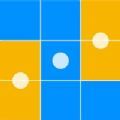华硕笔记本电脑如何下载安装驱动程序
华硕笔记本电脑作为市场上的热门品牌,其性能的稳定与硬件的顺畅运行离不开正确的驱动程序。驱动程序是连接硬件与操作系统的桥梁,因此确保您的华硕笔记本拥有最新的驱动程序至关重要。本文将详细介绍如何从华硕官网下载驱动程序包,帮助您轻松更新和维护您的笔记本。
一、准备工作
在开始下载驱动程序之前,请确保您已经知道了您的华硕笔记本电脑的型号以及当前操作系统的版本。这些信息对于下载正确的驱动程序至关重要。
二、通过华硕官网下载驱动程序
方法一:直接搜索产品型号下载
1. 访问华硕官网:打开浏览器,输入“www.asus.com”进入华硕官方网站。
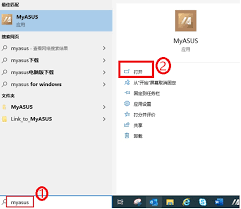
2. 搜索产品型号:在官网首页的搜索框中输入您的华硕笔记本电脑型号,或者通过右上角的搜索框搜索。
3. 进入驱动下载页面:点击搜索结果中的产品型号,进入产品支持页面。选择“驱动程序与工具”选项卡。
4. 选择操作系统:在驱动下载页面,选择与您笔记本当前操作系统版本相匹配的选项。
5. 下载驱动程序:选择需要下载的驱动程序类别,如芯片组、显卡、声卡等,点击右侧的“下载”按钮开始下载。
方法二:手动选择产品型号下载
1. 访问服务与支持页面:在华硕官网首页,点击“服务与支持”菜单。
2. 选择产品类别:在弹出的菜单中,选择您的产品类别,如“笔记本电脑”。
3. 选择具体型号:在下拉列表中选择您的具体产品型号。
4. 进入驱动下载页面:点击“驱动程序和工具软件”按钮,进入驱动下载页面。
5. 选择操作系统与下载:后续步骤与方法一相同,选择操作系统版本并下载所需的驱动程序。
三、使用华硕驱动管家下载
华硕驱动管家是华硕官方提供的一款驱动更新工具,它可以自动检测系统驱动情况,并提供对应的更新。
1. 访问华硕驱动管家下载页面:在华硕官网中找到华硕驱动管家的下载链接。
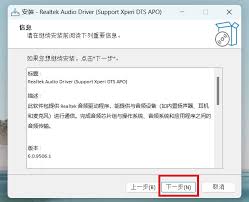
2. 下载安装:下载并安装华硕驱动管家。
3. 运行并更新驱动:运行驱动管家,它会自动检测需要更新的驱动。按照提示更新对应的驱动即可。
四、注意事项
1. 确保下载来源安全:为了避免下载到恶意软件或病毒,请务必从华硕官网或官方渠道下载驱动程序。
2. 备份重要数据:在安装新的驱动程序之前,建议备份重要数据,以防不测。
3. 重启电脑:安装完驱动程序后,建议重启电脑以使更改生效。
五、验证驱动程序安装成功
安装完成后,您可以通过以下步骤验证驱动程序是否成功安装:
1. 打开设备管理器:点击开始菜单,找到并打开“设备管理器”。
2. 检查设备状态:在设备管理器中,查看所有已安装的设备及其驱动程序。如果驱动程序成功安装,您将看到设备的名称,并且没有任何感叹号或问号标记。
通过以上步骤,您可以轻松地从华硕官网下载并安装适用于您华硕笔记本电脑的驱动程序包。这不仅有助于提升硬件性能,还能确保系统的稳定运行。希望这篇文章对您有所帮助!
- 2025-07-17
- 2025-07-16
- 2025-07-16
- 2025-07-16
- 2025-07-16
- 2025-07-14
- 2025-07-14
- 2025-07-14
- 2025-07-13
- 2025-07-13
- 2025-07-13
- 2025-07-12
- 2025-07-12
- 2025-07-12
- 2025-07-11